Reinicios aleatorios: esto es cuando su dispositivo simplemente se apaga y luego se inicia por sí solo, es uno de los problemas más molestos que cualquier propietario de dispositivo puede encontrar debido a factores de software y hardware. En dispositivos antiguos, los reinicios aleatorios a menudo están relacionados con problemas de memoria y degradación del rendimiento. En los dispositivos nuevos, es más probable que sea provocado por factores relacionados con el software, incluidos malwares, errores de actualización de software y aplicaciones no autorizadas. Los reinicios aleatorios también se pueden vincular a los síntomas de agotamiento de la batería.
En el peor de los casos, los reinicios aleatorios surgieron como un síntoma directo de daños en el hardware, como cuando su dispositivo obtiene daños físicos o líquidos por caídas accidentales o exposición a líquidos. Para tratar los síntomas relacionados con el hardware, se necesita reparación física. Pero antes de apresurarse a un centro de servicio, se recomienda realizar algunos métodos de solución de problemas aplicables para descartar problemas relacionados con el software.
A continuación se destacan las posibles soluciones a un problema similar en el iPhone que simplemente se apaga por sí solo. Siga leyendo para saber qué hace que el iPhone actúe y cómo volver a su estado normal de funcionamiento.
Para los propietarios de teléfonos inteligentes que encontraron nuestro sitio mientras intentaban encontrar una solución, intente ver si su teléfono es uno de los dispositivos que admitimos. Si es así, visite la página de solución de problemas para ese dispositivo, navegue por él para encontrar problemas similares a los suyos y no dude en utilizar nuestras soluciones y soluciones. Sin embargo, si aún necesita nuestra ayuda después de eso, complete nuestro cuestionario de problemas de iPhone y presione enviar para contactarnos.
Primera solución: eliminar las malas aplicaciones.
Como se mencionó anteriormente, los reinicios aleatorios en dispositivos móviles a menudo están vinculados a aplicaciones no autorizadas. Para descartar esto, verifique el almacenamiento de su iPhone y vea qué aplicaciones están utilizando una cantidad significativa de energía. Las aplicaciones que están agotando la mayor parte de la batería de su iPhone deben actualizarse, de lo contrario eliminarse. Entonces, esto es lo que debes hacer primero:
- Desde la pantalla de inicio, toque Configuración .
- Toque Batería .
- Seleccione la opción para Mostrar actividad.
- Toque la opción para Mostrar uso detallado. Se mostrará un desglose de la actividad en pantalla y en segundo plano por aplicaciones y servicios.
- Para ver el desglose del uso de energía por porcentaje, toque Uso de la batería.
- Para ver más detalles sobre el consumo de energía durante las últimas 24 horas, toque Últimas 24 horas . De lo contrario, toque 10 días para ver el uso de energía a lo largo del tiempo.
Descubra qué aplicaciones muestran un consumo de energía inusual con el tiempo, ya que a menudo conducen al agotamiento de la batería y al apagado inesperado. Para lidiar con estas malas aplicaciones, puede actualizar las aplicaciones o eliminarlas por completo. Consulte los pasos alineados a continuación para actualizar las aplicaciones en su iPhone, si la actualización está disponible. De lo contrario, elimine la aplicación con estos pasos:
- Vaya a la pantalla de Inicio, luego toque y mantenga presionado el icono de una aplicación hasta que los iconos comiencen a moverse.
- Toque la X en la esquina superior izquierda de la aplicación que desea eliminar.
- Toque Eliminar si se le solicita para confirmar la eliminación de la aplicación.
- Toque la pantalla de inicio para evitar que las aplicaciones se muevan.
Si aún desea usar la aplicación, puede reinstalarla desde la App Store. Simplemente busque la última versión de la aplicación para descargar e instalar.
Una vez que haya terminado de actualizar o eliminar y volver a instalar aplicaciones defectuosas, reinicie su iPhone para borrar los archivos basura de su caché de memoria y actualizar el sistema operativo. Si los reinicios aleatorios continúan después de esto, pase a la siguiente solución.
LEA TAMBIÉN: Qué hacer si Spotify sigue fallando o no funciona en su iPhone X (pasos sencillos)
Segunda solución: administre el almacenamiento de su iPhone.
Los problemas relacionados con la memoria, como el bajo almacenamiento, también se encuentran entre las causas subyacentes de los reinicios aleatorios. Si su iPhone ya tiene muchas aplicaciones y contenido guardado, entonces tal vez sea el momento adecuado para liberar espacio. Dicho esto, dirígete al almacenamiento de tu iPhone y elimina las aplicaciones que ya no se usan, mensajes antiguos y otros archivos no deseados.
- Para hacer esto, dirígete al menú Configuración-> Almacenamiento de iPhone y luego busca las aplicaciones que deseas eliminar de tu teléfono.
- Para eliminar mensajes antiguos, abra la aplicación Mensajes y luego elimine los hilos de mensajes que ya no son útiles.
Además de los mensajes, los archivos multimedia antiguos y no utilizados, como fotos y videos, también se deben eliminar.
Tercera solución: actualizar aplicaciones e iOS, si están disponibles.
La instalación de actualizaciones de aplicaciones potencialmente puede solucionar el problema si las aplicaciones no autorizadas son el desencadenante principal. Las aplicaciones que son propensas a volverse deshonestas suelen ser las que están desactualizadas. Los desarrolladores regularmente envían actualizaciones de aplicaciones como su forma de mantener sus aplicaciones optimizadas y libres de errores. Si no ha configurado sus aplicaciones para las actualizaciones automáticas, puede buscar e implementar manualmente las actualizaciones de aplicaciones pendientes en su iPhone con estos pasos:
- Toque para abrir la App Store.
- Desplácese hacia abajo y toque la pestaña Actualizaciones en la parte inferior de la pantalla de la App Store. Aparecerá una lista de aplicaciones con actualizaciones pendientes.
- Toque el botón Actualizar junto al nombre de la aplicación para comenzar a actualizar.
- Si hay varias actualizaciones de aplicaciones disponibles, toque el botón Actualizar todo en la parte superior derecha de la pantalla.
Además de actualizar las aplicaciones, instalar la última versión de iOS disponible para su iPhone también es una posible solución si los errores del sistema y los malwares son la causa subyacente del problema. Una forma más rápida de verificar si hay nuevas actualizaciones de iOS es a través de la configuración. Solo sigue estos pasos:
- Toque Configuración desde la pantalla de inicio.
- Toca General .
- Toque Actualización de software.
Se mostrará una notificación de actualización si hay una nueva versión de iOS disponible. Si bien hay una opción para descargar e instalar la actualización de iOS de forma inalámbrica, no hay garantía de que se complete la instalación de la actualización inalámbrica, ya que no sabe cuándo se apagará y reiniciará su iPhone por sí solo. En este caso, se recomienda actualizar su iPhone a través de iTunes. Simplemente prepare una computadora (Windows o Mac), conecte su iPhone a través del cable Lightning o conector USB, inicie iTunes y espere a que se sincronice con su dispositivo iOS. Finalmente, siga los comandos en pantalla para actualizar manualmente su iPhone en iTunes.
Asegúrese de usar la última versión de iTunes para evitar chocar con los conflictos del sistema. También asegúrese de que su computadora tenga acceso estable a Internet, ya que necesita comunicarse y sincronizarse con el servidor de actualización de Apple.
Una vez que hayas terminado de actualizar, reinicia tu iPhone para aplicar los cambios recientes del sistema y para eliminar fallas aleatorias de aplicaciones y fallas de software.
LEA TAMBIÉN: Cómo solucionar el problema de la pantalla del iPhone X: problemas de pantalla después de instalar iOS 12
Cuarta solución: restablecer todas las configuraciones.
La configuración personalizada en su iPhone podría contener algunas opciones o configuraciones no válidas que están en conflicto con las funciones predeterminadas del sistema y que probablemente desestabilizaron la plataforma. Esto suele suceder si se implementan actualizaciones automáticas. Algunas actualizaciones están programadas para anular la configuración, lo que a veces puede dar lugar a conflictos y, por lo tanto, se desencadenan síntomas adversos. Para borrar esto, restablezca todas las configuraciones en su iPhone con estos pasos:
- Desde la pantalla de inicio, toque Configuración .
- Toca General .
- Desplázate hacia abajo y toca Restablecer .
- Toque Restablecer todas las configuraciones. Esto restablecerá todas sus configuraciones personalizadas y luego restaurará los valores y opciones predeterminados.
- Si se le solicita, toque Restablecer para confirmar que desea restablecer todas las configuraciones en su iPhone.
Permita que su iPhone termine de reiniciarse y luego reinicie cuando haya terminado. Después de que se inicie, habilite las funciones necesarias para usarlas nuevamente en su teléfono.
Quinta solución: restablecimiento de fábrica / restablecimiento maestro.
Entre las últimas opciones y posibles soluciones a los síntomas recurrentes se encuentra un restablecimiento de fábrica o un restablecimiento maestro. Esta puede ser la clave para resolver el problema si los errores complejos del sistema y los malwares son los culpables. El único inconveniente de este reinicio es el hecho de que borra toda la información guardada de la memoria interna, incluidos los contactos guardados, descargas, personalizaciones e información personal. Si desea continuar, debe hacer una copia de seguridad de todos sus archivos importantes para poder recuperarlos más tarde. Luego puede restablecer de fábrica su iPhone a través de la configuración con estos pasos:
- Desde la pantalla de inicio, toque Configuración .
- Toca General .
- Desplázate hacia abajo y toca Restablecer .
- Si se le solicita, ingrese su contraseña para continuar.
- Toque Borrar todo el contenido y la configuración.
- Ingrese su contraseña cuando se le solicite continuar.
- Luego toque la opción para confirmar que desea restablecer de fábrica su iPhone.
Alternativamente, puede usar iTunes para borrar y restaurar manualmente su iPhone a sus valores predeterminados de fábrica en una computadora. En realidad, esta es una mejor opción que un restablecimiento de fábrica a través de la configuración dado que su iPhone solo se reinicia por sí solo. Puede usar una computadora Mac o Windows mientras tenga instalada la última versión de iTunes y esté conectada a Internet.
Último recurso: restauración de iOS en modo de recuperación o modo DFU.
Si el problema no se soluciona con un restablecimiento de fábrica, es probable que existan errores fatales del sistema. En este caso, su próxima opción sería una restauración de iOS a través de iTunes. Puede comenzar con una restauración del modo de recuperación para poner su dispositivo en un estado de recuperación y luego reparar su sistema defectuoso a través de iTunes. Para llevar a cabo una restauración estándar de iOS en iTunes, simplemente siga estos pasos:
- Inicie o abra la aplicación iTunes en su computadora para comenzar. Puede usar una computadora Mac o Windows mientras tenga instalada la última versión de la aplicación iTunes.
- Conecte su iPhone a la computadora usando el cable suministrado por Apple o el cable Lightning que viene con él.
- Si se le solicita que ingrese la contraseña de su dispositivo o Confíe en esta computadora, simplemente siga las instrucciones en pantalla para continuar.
- Seleccione su iPhone cuando aparezca en iTunes.
- Vaya a la sección Resumen, luego haga clic en el botón Restaurar [iPhone]. También puede optar por hacer una copia de seguridad de los archivos de su iPhone antes de restaurarlo. Simplemente haga clic en el botón Copia de seguridad del iPhone para hacerlo.
- Finalmente, si se le solicita un mensaje de advertencia, haga clic en el botón Restaurar para confirmar.
Si eso aún no soluciona su iPhone y los reinicios aleatorios continúan, puede recurrir a una restauración en modo DFU. Es el tipo más profundo de restauración de iOS que puede hacer para reparar o reparar un sistema operativo dañado de su iPhone. Una vez más, deberá usar iTunes para restaurar su iPhone en modo DFU.
Otras opciones
Si su iPhone todavía se apaga al azar después de realizar los procedimientos anteriores, existe una mayor probabilidad de que haya daños en el hardware. A menudo, la culpa es de una batería defectuosa u otros componentes defectuosos. Para lidiar con daños físicos o de hardware, se necesita servicio o reparación de iPhone. Puede hacer un viaje al centro de servicio autorizado por Apple más cercano en su lugar y pedirle a un técnico de iPhone que evalúe su dispositivo y repare cualquier componente dañado, si es necesario. Obtener una actualización también es otra opción a considerar especialmente si su problemático iPhone ya es viejo. Tal vez, ha alcanzado sus años máximos de operación y, por lo tanto, podría ser el momento adecuado para obtener un nuevo iPhone. Hable con su operador para obtener más información sobre cómo actualizar a cualquiera de la serie iPhone X. Esta podría ser una mejor opción que pagar un servicio considerable o reparar un iPhone.
Conectate con nosotros
Estamos comprometidos a ayudar a nuestros lectores a solucionar los problemas con sus teléfonos, así como a aprender cómo usar sus dispositivos de manera adecuada. Por lo tanto, si tiene otros problemas, puede visitar nuestra página de solución de problemas para que pueda consultar usted mismo los artículos que ya hemos publicado que contienen soluciones a problemas comunes. Además, creamos videos para demostrar cómo se hacen las cosas en su teléfono. Visite nuestro canal de Youtube y suscríbase. Gracias.
POSTES PERTINENTES:
- Cómo arreglar Whatsapp se bloquea constantemente, no funciona correctamente en iPhone X (pasos sencillos)
- Cómo reparar los datos celulares de su iPhone X de Apple que no funcionarán después de instalar la actualización de iOS 12
- ¿Qué hacer si tu iPhone X se sobrecalienta? [Guía para resolver problemas]



![Cómo reparar la aplicación de Facebook que sigue fallando, no se carga correctamente en su Apple iPhone XR [Guía de solución de problemas]](https://cdn.gruntle.org/files/4850/4850-min.jpg)

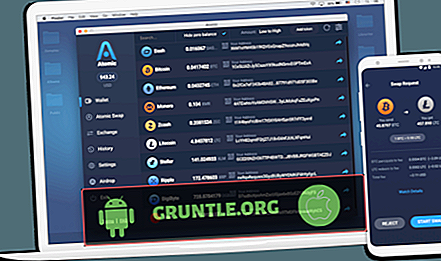

![La mala señal hace que el Samsung Galaxy S7 Edge pierda llamadas con frecuencia [Guía de solución de problemas]](https://cdn.gruntle.org/files/4216/4216-min.jpg)
